自動更新はユーザーがシステムやプログラムを最新の状態に保つのに役立つため、必ずしも悪いことではありませんが、Microsoftなどの企業がこの機能を使用してユーザーベースの一部にインストールを望まない更新を導入し始めたため、最近の傾向は有用性を低下させました彼らのシステムで。
おそらくその最も良い例は、Windows 7または8を実行しているシステムにWindows 10オペレーティングシステムをプッシュするというマイクロソフトの意欲です。
ただし、既にWindows 10を実行しているユーザーでさえ、更新プログラムがシステムに変更を加えることを望まない場合、または少なくとも適用される前に通知する場合があります。
その多くの例があります:最近のWindows 10更新プログラムは一部のシステムからプログラムを削除し、Microsoftは更新後に追跡サービスの名前を変更したり、デフォルトのアプリとプログラムをリセットしました。
Windows 10更新ブロックツール
Windows 10用にリリースされた多くのプライバシーツールには、自動更新を完全にまたは少なくとも部分的に無効にする機能が付属しています。 これらのツールのいずれかを既に使用している場合、Windowsで自動更新をブロックするために特別に設計された次の2つのプログラムは必要ない場合があります。
Wins Disabler

無料のWin Updates Disablerプログラムは、ポータブルバージョンとインストーラーとして提供されます。 機能は同じであり、このためプログラムをインストールする理由はほとんどありません。
オプションは4つのみで、そのうちの1つはWindows Updateを無効にします。 Windows 10およびその他のバージョンのWindowsでの自動更新のブロックとは別に、Windows Defender、Windows Firewall、およびWindows Security Centerを有効にするオプションが付属しています。
Windows Updateブロッカー
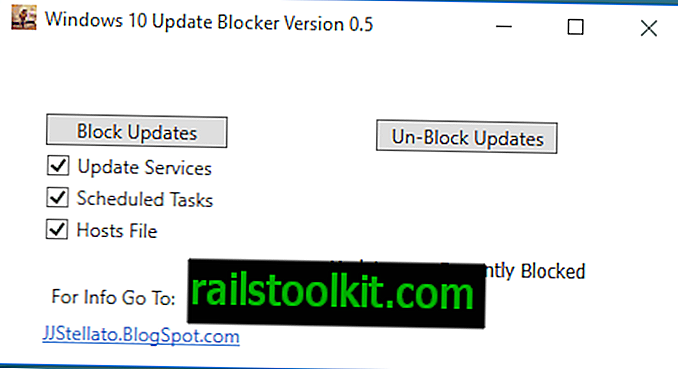
Windows Update Blockerは無料ではありませんが、2.99ドルで入手できます。 Windows 10専用に作成されており、次の3つのオプションが付属しています。
- すべてのWindows Updateスケジュールタスクを無効にします。
- すべてのWindows Updateサービスを無効にします。
- WindowsホストファイルでWindows Updatesサーバーをブロックします。
別のオプション
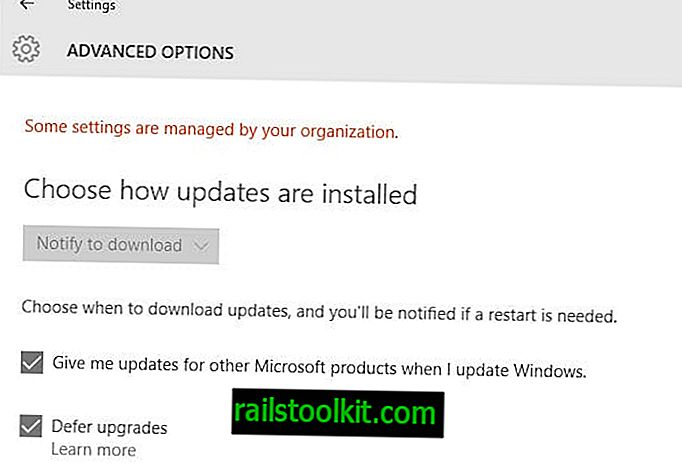
これらのプログラムが提供する主な利点は、使いやすいことです。 更新をブロックまたはブロック解除するにはクリックするだけで、同じ名前を手動で行うためにサービス名とタスク名を調べる必要はありません。
Windows 10ユーザーが持っている1つのオプションは、更新を延期することです。 有効にすると、これにより機能の更新が遅延します(セキュリティの更新は遅延しません)。
この機能を有効にするには、次を実行します。
- Windows-iを使用して設定アプリケーションを開きます。
- [更新とセキュリティ]を選択します。
- 詳細オプションのリンクをクリックします。
- 「アップグレードの延期」を確認してください。
今、あなたは現在、Windowsの更新をどのように処理していますか?














